Paso 1: Instalación del Software.
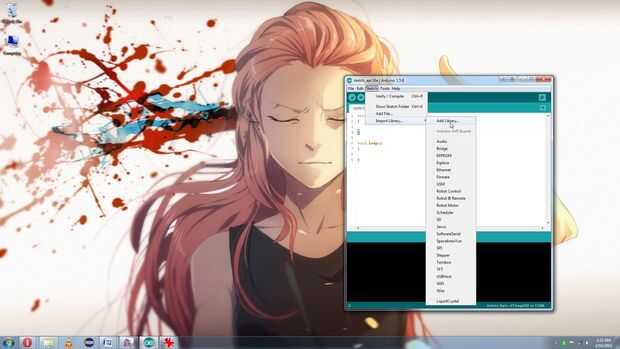
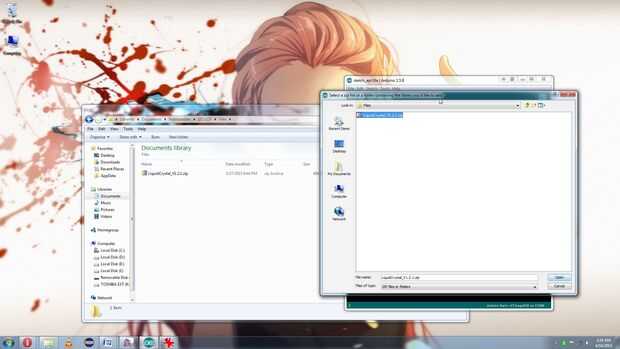
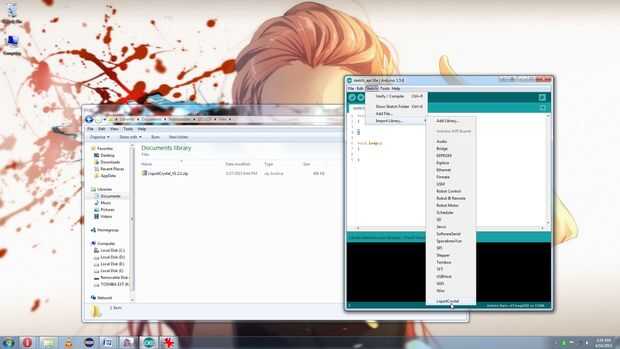
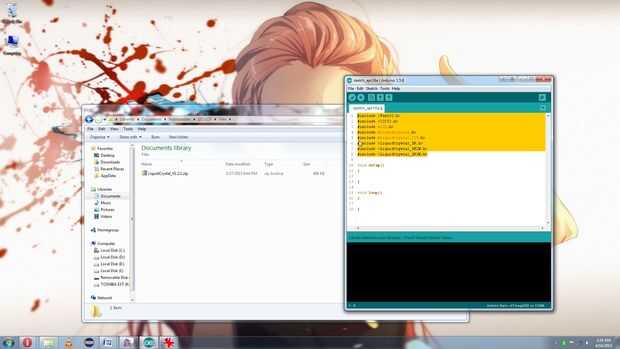


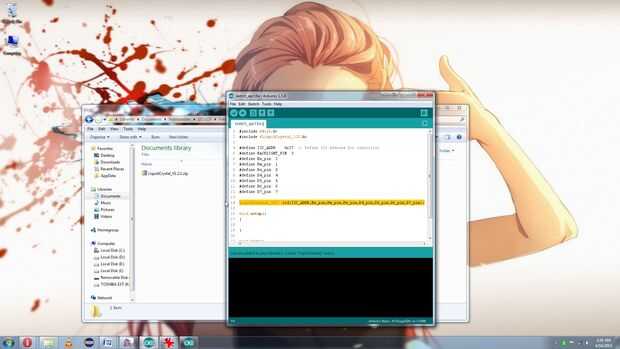
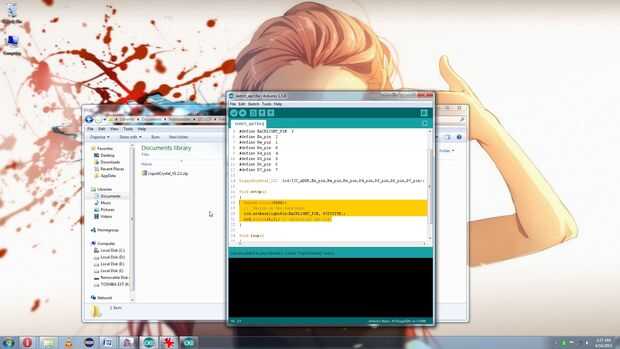
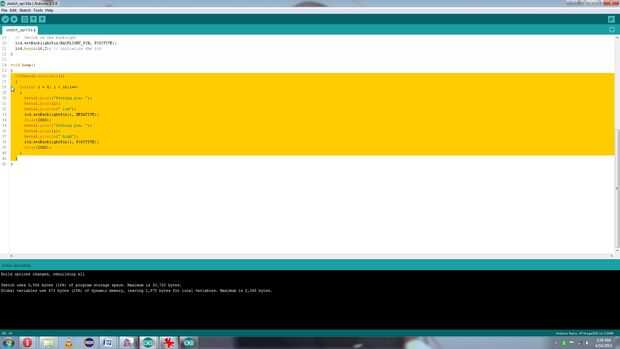

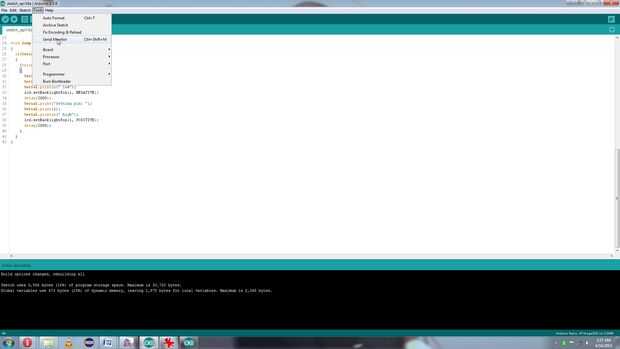
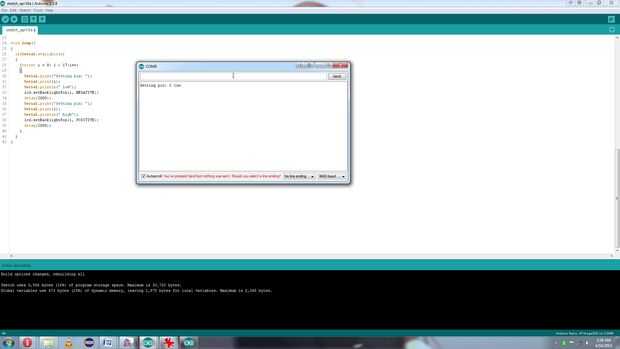

Lo primero que vamos a hacer es asegurarse de que estamos en la misma página en términos de código. Para escribir mi programa usé biblioteca de LiquidCrystal_I2C de Malpartida F. Usted puede encontrar la página que he encontrado aquí: https://arduino-info.wikispaces.com/LCD-Blue-I2Co usted puede encontrar la biblioteca real aquí: https://bitbucket.org/fmalpartida/new-liquidcrystal/downloadsde cualquier manera he subido tan allí no es ninguna confusión. Yo estoy usando la versión 1.2.1.
Primero vamos a agregar nuestro IDE yendo a Sketch > Import Library... > Agregar biblioteca...
Esto le dará un explorador de archivos. Desplácese a la biblioteca comprimida que descargaste.
Una vez que descargue debe tener una opción en la parte inferior que dice LiquidCrystal. Haga clic en él.
En este momento siento que debo hacerle saber que ya incluye el programa de prueba que utilicé. Si eres vago como yo entonces use eso. Si no entonces seguir adelante.
Esto le dará un montón de las importaciones. Sólo nos interesa el LiquidCrystal_I2C.h uno. Eliminar los demás.
Ahora añadir una importación para Wire.h a la derecha de código sobre la importación. Realmente yo no puedo escribirles hacia fuera porque se ven como HTML en el editor de textos estúpidos y les elimina.
A continuación vamos a agregar variables para los pins que vamos a necesitar controlar la visualización.
#define I2C_ADDR 0x27
#define BACKLIGHT_PIN 3
#define En_pin 2
#define y 1
#define Rs_pin 0
#define D4_pin 4
#define D5_pin 5
#define D6_pin 6
#define D7_pin 7
Estos van a contener los valores de los pines SOFTWARE que están conectados a los pines físicos reales que se denominan.
A continuación vamos a hacer una instancia de la clase LiquidCrystal_I2C.
Lcd(I2C_ADDR,En_pin,Rw_pin,Rs_pin,D4_pin,D5_pin,D6_pin,D7_pin) de LiquidCrystal_I2C;
Esto va a permitirnos controlar el LCD una vez que marcar correctamente las variables de pin que acaba de hacer.
Ahora, bajo void setup() que vamos a añadir nuestros comandos de configuración.
Serial.Begin(9600); se abre la conexión serial que vamos a conectar más tarde.
LCD.Begin(16,2); inicializar el lcd
Por último vamos a poner algo de código en el void loop() que nos permiten encender y apagar cada una de las patillas y nos dicen que se cambia por lo que podemos seguir.
if(serial.Available()) //this si está comprobando para ver si alguien conectado a la conexión en serie abierta.
{
para (int i = 0; i < 16; i ++) //this bucle va a través de la lista de puertos y cambiar alternar cada uno
{
Serial.Print ("instalación de pin:");
Serial.Print(i);
Serial.println ("bajo");
lcd.setBacklightPin (i, negativa);
Delay(2000);
Serial.Print ("instalación de pin:");
Serial.Print(i);
Serial.println ("alto");
lcd.setBacklightPin (i, positivo);
Delay(2000);
}
}
Este código será esperar una conexión en serie y luego comenzar la prueba alternar cada pin encendido y apagado y anunciando que se cambia para que puedas comprobarlos. Paso siguiente podrá comprobar. En orden para el programa empezar tienes que enviar algo a Arduino. Sólo apreté el espacio clave y golpe entrar. Desencadenaron el Arduino y comenzó el programa.













